Kurz: Zjišťování a ochrana citlivých informací ve vaší organizaci
V dokonalém světě všichni vaši zaměstnanci chápou důležitost ochrany informací a pracují v rámci vašich zásad. V reálném světě je pravděpodobné, že zaneprázdněný partner, který často pracuje s účetními informacemi, neúmyslně nahraje citlivý dokument do úložiště Box s nesprávnými oprávněními. O týden později zjistíte, že důvěrné informace vašeho podniku unikly vaší konkurenci.
Abyste tomu předešli, Microsoft Defender for Cloud Apps poskytuje rozsáhlou sadu funkcí ochrany před únikem informací, které pokrývají různé body úniku dat, které existují v organizacích.
V tomto kurzu se naučíte používat Defender for Cloud Apps ke zjišťování potenciálně vystavených citlivých dat a použití ovládacích prvků, které zabrání jejich vystavení:
Náš přístup k ochraně informací je možné rozdělit do následujících fází, které vám umožní chránit vaše data po celý životní cyklus, a to na různých místech a zařízeních.
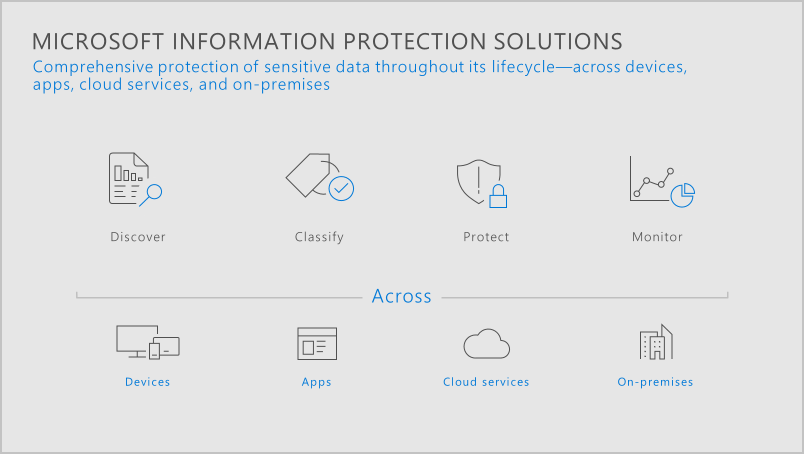
Připojit aplikace: Prvním krokem při zjišťování, která data se ve vaší organizaci používají, je připojení cloudových aplikací používaných ve vaší organizaci k Defender for Cloud Apps. Po připojení může Defender for Cloud Apps kontrolovat data, přidávat klasifikace a vynucovat zásady a ovládací prvky. V závislosti na tom, jak jsou aplikace připojené, má vliv na to, jak a kdy se kontroly a ovládací prvky použijí. Aplikace můžete připojit jedním z následujících způsobů:
Použití konektoru aplikace: Naše konektory aplikací používají rozhraní API poskytovaná poskytovateli aplikací. Poskytují lepší přehled a kontrolu nad aplikacemi používanými ve vaší organizaci. Kontroly se provádějí pravidelně (každých 12 hodin) a v reálném čase (aktivují se při každém zjištění změny). Další informace a pokyny k přidávání aplikací najdete v tématu Připojení aplikací.
Použití řízení podmíněného přístupu k aplikacím: Naše řešení řízení podmíněného přístupu k aplikacím používá architekturu reverzního proxy serveru, která je jedinečně integrovaná s Microsoft Entra podmíněným přístupem a umožňuje použít ovládací prvky pro libovolnou aplikaci.
Uživatelé aplikace Microsoft Edge těží z přímé ochrany v prohlížeči. Řízení podmíněného přístupu k aplikacím se používá v jiných prohlížečích pomocí architektury reverzního proxy serveru. Další informace najdete v tématech Ochrana aplikací pomocí Microsoft Defender for Cloud Apps řízení podmíněného přístupu k aplikacím a Ochrana v prohlížeči pomocí Microsoft Edge pro firmy (Preview).
Zkoumání: Po připojení aplikace k Defender for Cloud Apps pomocí jejího konektoru rozhraní API Defender for Cloud Apps zkontroluje všechny soubory, které používá. Na portálu Microsoft Defender přejděte v části Cloudové aplikace na Soubory a získejte přehled o souborech sdílených cloudovými aplikacemi, jejich přístupnosti a stavu. Další informace najdete v tématu Zkoumání souborů.
Definovat, které informace jsou citlivé: Než začnete hledat citlivé informace v souborech, musíte nejdřív definovat, které informace se pro vaši organizaci počítají jako citlivé. Jako součást naší služby klasifikace dat nabízíme více než 100 předdefinovaných typů citlivých informací, nebo si můžete vytvořit vlastní , aby vyhovovaly zásadám vaší společnosti. Defender for Cloud Apps je nativně integrovaný s Microsoft Purview Information Protection a v obou službách jsou k dispozici stejné citlivé typy a popisky. Pokud tedy chcete definovat citlivé informace, přejděte na portál Microsoft Purview Information Protection a vytvořte je. Jakmile je definujete, budou dostupné v Defender for Cloud Apps. Můžete také použít pokročilé typy klasifikací, jako je otisk prstu nebo přesná shoda dat (EDM).
Pro ty z vás, kteří už odvedli tvrdou práci při identifikaci citlivých informací a použití příslušných popisků citlivosti, můžete tyto popisky použít ve svých zásadách, aniž byste museli znovu kontrolovat obsah.
Povolení integrace microsoftu Information Protection
- Na portálu Microsoft Defender vyberte Nastavení. Pak zvolte Cloud Apps.
- V části Information Protection přejděte na Microsoft Information Protection. Vyberte Automaticky kontrolovat nové soubory pro Microsoft Information Protection popisky citlivosti a upozornění kontroly obsahu.
Další informace najdete v tématu integrace Microsoft Purview Information Protection.
Vytvoření zásad pro identifikaci citlivých informací v souborech: Jakmile znáte typy informací, které chcete chránit, je čas vytvořit zásady, které je rozpoznají. Začněte vytvořením následujících zásad:
Zásady souborů
Tento typ zásad použijte ke kontrole obsahu souborů uložených v cloudových aplikacích připojených k rozhraní API téměř v reálném čase a neaktivních uložených dat. Soubory se kontrolují pomocí jedné z našich podporovaných metod kontroly, včetně Microsoft Purview Information Protection šifrovaného obsahu díky nativní integraci s Defender for Cloud Apps.Na portálu Microsoft Defender vyberte v části Cloud Appsmožnost Zásady –>Správa zásad.
Vyberte Vytvořit zásadu a pak vyberte Zásady souborů.
V části Metoda kontroly zvolte a nakonfigurujte jednu z následujících klasifikačních služeb:
- Služba klasifikace dat: Používá rozhodnutí o klasifikaci, která jste udělali v Microsoftu 365, Microsoft Purview Information Protection a Defender for Cloud Apps, a poskytuje tak jednotné prostředí pro označování štítky. Toto je upřednostňovaná metoda kontroly obsahu, protože poskytuje konzistentní a jednotné prostředí napříč produkty Microsoftu.
U vysoce citlivých souborů vyberte Vytvořit upozornění pro každý odpovídající soubor a zvolte upozornění, která potřebujete, abyste byli informováni, když jsou ve vaší organizaci soubory s nechráněnými citlivými informacemi.
Vyberte Vytvořit.
Zásady relace
Tento typ zásad použijte ke kontrole a ochraně souborů v reálném čase při přístupu k:- Zabránit exfiltraci dat: Zablokuje stahování, vyjmutí, kopírování a tisk citlivých dokumentů, například na nespravovaných zařízeních.
- Ochrana souborů při stahování: Vyžaduje, aby dokumenty byly označené a chráněné pomocí Microsoft Purview Information Protection. Tato akce zajistí ochranu dokumentu a omezení přístupu uživatelů v potenciálně rizikové relaci.
- Zabránit nahrávání neoznačeného souboru: Před nahráním, distribucí a použitím citlivého souboru ostatními vyžadovat, aby soubor měl správný popisek a ochranu. Pomocí této akce můžete zajistit, aby se neoznačené soubory s citlivým obsahem zablokovaly, dokud uživatel obsah nezařadí.
Na portálu Microsoft Defender vyberte v části Cloud Appsmožnost Zásady –>Správa zásad.
Vyberte Vytvořit zásadu a pak vyberte Zásady relace.
V části Typ řízení relace zvolte jednu z možností s DLP.
V části Metoda kontroly zvolte a nakonfigurujte jednu z následujících klasifikačních služeb:
- Služba klasifikace dat: Používá rozhodnutí o klasifikaci, která jste udělali v Microsoftu 365, Microsoft Purview Information Protection a Defender for Cloud Apps, a poskytuje tak jednotné prostředí pro označování štítky. Toto je upřednostňovaná metoda kontroly obsahu, protože poskytuje konzistentní a jednotné prostředí napříč produkty Microsoftu.
- Integrovaná ochrana před únikem informací: Kontroluje v souborech citlivé informace pomocí našeho integrovaného modulu pro kontrolu obsahu ochrany před únikem informací.
U vysoce citlivých souborů vyberte Vytvořit výstrahu a zvolte výstrahy, které potřebujete, abyste byli informováni, když jsou ve vaší organizaci soubory s nechráněnými citlivými informacemi.
Vyberte Vytvořit.
Měli byste vytvořit tolik zásad, kolik je potřeba k detekci citlivých dat v souladu se zásadami vaší společnosti.
Teď tedy můžete detekovat soubory s citlivými informacemi, ale ve skutečnosti je chcete chránit před potenciálními hrozbami. Jakmile se dozvíte o incidentu, můžete situaci vyřešit ručně nebo můžete k zabezpečení souborů použít některou z automatických akcí zásad správného řízení, které Defender for Cloud Apps poskytuje. Mezi akce patří mimo jiné Microsoft Purview Information Protection nativní ovládací prvky, akce poskytované rozhraním API a monitorování v reálném čase. Druh zásad správného řízení, které můžete použít, závisí na typu zásad, které konfigurujete, a to následujícím způsobem:
Akce zásad správného řízení zásad souborů: Používá rozhraní API poskytovatele cloudových aplikací a naše nativní integrace k zabezpečení souborů, včetně:
- Aktivace upozornění a odesílání e-mailových oznámení o incidentu
- Správa popisků použitých u souboru za účelem vynucování nativních ovládacích prvků Microsoft Purview Information Protection
- Změna přístupu ke sdílení souboru
- Umístit soubor do karantény
- Odebrání konkrétních oprávnění k souboru nebo složce v Microsoftu 365
- Přesunutí souboru do složky koše
Řízení zásad relací: Používá funkce reverzního proxy serveru k ochraně souborů, například:
- Aktivace upozornění a odesílání e-mailových oznámení o incidentu
- Explicitně povoluje stahování nebo nahrávání souborů a monitoruje všechny související aktivity.
- Explicitně zablokujte stahování nebo nahrávání souborů. Tato možnost slouží k ochraně citlivých souborů vaší organizace před exfiltrací nebo infiltrací z libovolného zařízení, včetně nespravovaných zařízení.
- Automaticky použít popisek citlivosti u souborů, které odpovídají filtrům souborů zásad. Tato možnost slouží k ochraně stahování citlivých souborů.
Další informace najdete v tématu Vytvoření zásad Microsoft Defender for Cloud Apps relací.
Všechny vaše zásady slouží ke kontrole a ochraně vašich dat. Teď budete chtít řídicí panel každý den kontrolovat, abyste zjistili, jaké nové výstrahy se aktivovaly. Je to vhodné místo, kde můžete dohlížet na stav vašeho cloudového prostředí. Řídicí panel vám pomůže získat představu o tom, co se děje, a v případě potřeby zahájit šetření.
Jedním z nejúčinnějších způsobů monitorování incidentů citlivých souborů je přejít na stránku Zásady a zkontrolovat shody pro zásady, které jste nakonfigurovali. Pokud jste nakonfigurovali výstrahy, měli byste také zvážit pravidelné monitorování upozornění souborů tak, že přejdete na stránku Výstrahy , zadáte kategorii ochrany před únikem informací a zkontrolujete, které zásady související se soubory se aktivují. Kontrola těchto incidentů vám může pomoct vyladit zásady tak, aby se zaměřily na hrozby, které jsou pro vaši organizaci zajímavé.
Závěrem je to, že správa citlivých informací tímto způsobem zajišťuje maximální ochranu dat uložených do cloudu před škodlivým exfiltrací a infiltrací. Pokud je soubor sdílený nebo ztracený, můžou k němu přistupovat jenom autorizovaní uživatelé.
Pokud narazíte na nějaké problémy, jsme tu, abychom vám pomohli. Pokud chcete získat pomoc nebo podporu pro váš problém s produktem, otevřete lístek podpory.